Medición de Imagen con WinJUPOS
Este primer tutorial tiene
como objetivo aprender a realizar correctas mediciones de los cuerpos, es el
paso más importante para obtener los mejores resultados posibles. Una mala
medición en la orientación del polo norte planetario y su sentido de rotación,
provoca derrotaciones incorrectas y pérdida en definición de detalle. Por
suerte, WinJUPOS cuenta con una serie de herramientas que nos ayudaran a medir
con la precisión necesaria.
El primer paso es
seleccionar el cuerpo que deseamos medir, para ello, accedemos desde la pestaña
Program a la opción Celestial Body, con el planeta a medir
seleccionado, ya podemos acceder a la ventana de medición que encontrarás en la
pestaña “Recording” e “Image Mesurement”.
La herramienta dispone de
varias opciones para conseguir nuestro objetivo. La primera pestaña llamada Imag sirve para cargar la imagen desde
la selección Open image (F7), hay
que tener en cuenta que el archivo de la toma debe respetar el formato de
nombre para WinJUPOS YYYY-MM-DD-HHMM_S-… ya que, de esta forma, al cargarla se
introducen los datos temporales de forma automática, si no lo realizáramos así,
habría que introducirlos manualmente de forma precisa. No obstante, hay que
introducir la ubicación de forma manual en latitud y longitud.
La parte más importante de
la pestaña Imag, tras concretar los datos temporales y de
ubicación, es Ephmerides (F8). Se
trata de una representación exacta de la posición del planeta en el momento de
la toma.
Dentro de esta ventana,
debemos tener configurados la fecha, la hora obtenida del nombre del archivo y
la ubicación (parte superior). Las pestañas relativas a datos numéricos
(posición, magnitud, C.M, tamaño aparente…) del planeta y sus lunas son Ephemerides/Moon Ephemerides. La pestaña Graphics
nos muestra el cuerpo celeste, ésta herramienta es la que usaremos para
ajustar el perímetro de medición de forma precisa teniendo en cuenta la
posición de las lunas y dirección del polo norte planetario.
Dejamos a un lado la ventana
de efemérides y seleccionamos Adj en
“Image Mesurement”. En ajuste encontramos una serie de
parámetros que nos permiten realzar
la medición lo más precisa posible, aquellos parámetros son:
-
Zoom (+/-): en ocasiones el tamaño del
planeta es demasiado pequeño para visualizar correctamente los bordes del disco
u otro detalle. Con este ajuste podemos ampliar/reducir la toma cargada.
-
Rotatión(L/R): puede ser necesario girar
la imagen para que se adapte mejor a las dimensiones de la ventana o bien para
que entren en la escena las lunas del planeta.
-
Gamma(G), Contrast(C) y
Brigthness(B):
estos tres parámetros nos ayudan a contrastar aquellos detalles necesarios para
localizar puntos de alineación en la imagen planetaria.
Hay que tener en cuenta que los ajustes arriba nombrados no afectan a
la imagen final, sólo sirven para medir correctamente y como consecuencia,
la toma se conservará.
Existe otra herramienta de
medición llamada LD Compensation, en
esta ocasión hay que activarla de forma manual, esta utilidad provoca un cambio
de brillo en los limbos del disco planetario (LD value), según un ángulo dado (LD angle), dicho ángulo se encuentra por defecto en valor 65 y es
recomendable conservarlo. El modo de trabajo es modificar ligeramente LD value para definir los limbos
planetarios, que por efecto de la iluminación solar aparecen difuminados. Este
ajuste sí representa una diferencia para WinJUPOS ya que, cuando derrotemos,
tomará éstos valores para localizar y alinear cada frame del vídeo. Un mal
ajuste de LD compensation puede
provocar artefactos tipo aro de cebolla alrededor del disco planetario en
derrotaciones de vídeos.
Una vez que conocemos los
medios de que disponemos para contrastar aquellas zonas importantes y delimitar
el disco planetario, el siguiente paso es posicionar el Outline frame en el lugar
adecuado. Existen varias formas de posicionar el perímetro de medición, aunque
solo explicaremos aquellos realmente útiles:
-
Automatic detection: es la forma más sencilla,
pero sólo limitada al planeta Júpiter. Pulsamos F11 y el software posiciona en tamaño y orientación el outline frame. De todas formas, se debe
contrastar la orientación del polo norte planetario y sentido de rotación con
las efemérides.
-
Posicionamiento Manual: con la ayuda de las
siguiente teclas podemos ajustar el tamaño, orientación y posición del
perímetro de medición.
o
Posicionar: utilizamos las crucetas de
dirección.
o
Girar: giro horario tecla N y
antihorario tecla P.
o
Tamaño: con las teclas Re Pag/Av
Pag podemos aumentar o reducir el perímetro de medición.
o
Conmutar dirección polo
planetario:
se consigue con la tecla de borrar carácter.
-
Adjusting according to two
known points:
éste modo es válido cuando el disco planetario no muestra detalle, o bien, las
lunas están presentes en la toma. Nos será muy válido para Urano y Neptuno, ya
que no muestran detalles de superficie pero sí podemos resolver, en mejor o
peor medida, las lunas.
Existen otros métodos pero
están limitados a conocer específicamente las coordenadas en latitud de los
puntos a marcar. Por otro lado, se puede escalar el tamaño del perímetro en
función de los parámetros del conjunto óptico, pero, aunque los datos de
distancia focal/diámetro/Barlow utilizados son claros, normalmente éstas
relaciones no son exactas y pueden traer una mala medición.
AstroPlanetaria
recomienda:
-
Júpiter: Automatic detection F11, contrastando
la dirección norte y sentido de rotación con las efemérides.
-
Mercurio, Venus, Marte y
Saturno: Posicionamiento Manual, contrastando
con las efemérides. Cabe destacar que es muy importante detectar correctamente
la orientación norte en Marte tomando como referencia los casquetes polares. En
planetas interiores como Venus y Mercurio los perímetros de medición
proporcionados por WinJUPOS tienen en cuenta la fase de los mismos.
-
Urano y Neptuno: usaremos la opción Adjusting according to two known points,
ya que los detalles de superficie no son
suficientes para determinar la orientación. Debemos apoyarnos en sus lunas para
determinar la correcta medición.
Cuando hemos conseguido una
medición perfecta, volvemos a la pestaña Img
y la guardamos. El archivo generado tendrá extensión .ims (image
measurement settings) y nos servirá para utilizar en las derrotaciones de
imágenes, composiciones LRGB o proyecciones planetarias.
Hasta aquí como medir con
WinJUPOS, no olvides compartir y suscribirte si quieres estar informado de nuevos
contenidos.



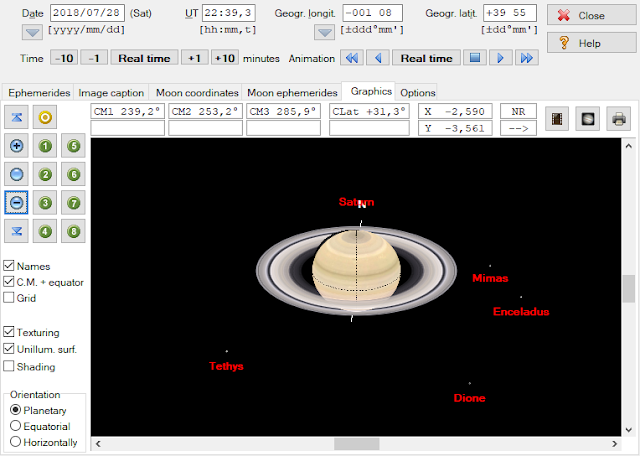










Comentarios
Publicar un comentario